“บุคคลนี้ไม่พร้อมใช้งานบน Messenger” หมายความว่าอย่างไร

เรียนรู้เกี่ยวกับสถานการณ์ที่คุณอาจได้รับข้อความ “บุคคลนี้ไม่พร้อมใช้งานบน Messenger” และวิธีการแก้ไขกับคำแนะนำที่มีประโยชน์สำหรับผู้ใช้งาน Messenger
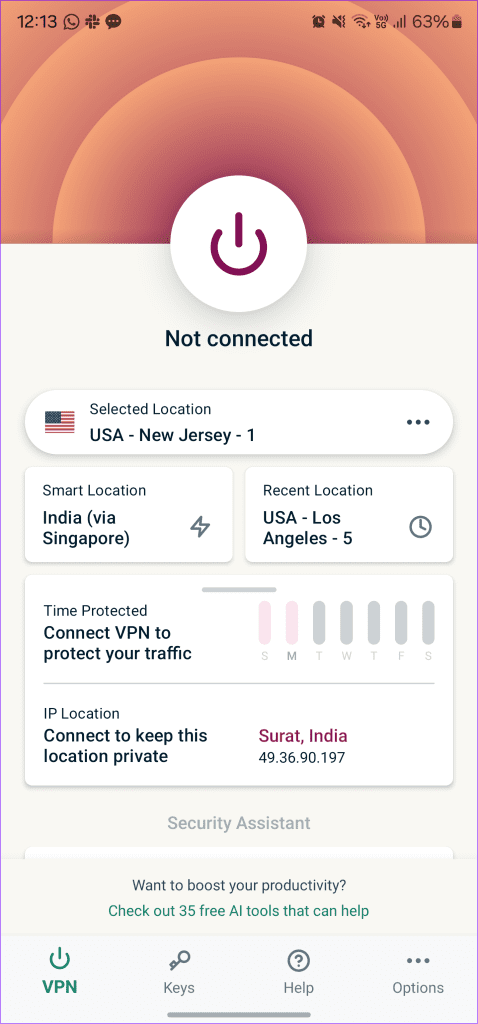
ด้วยวิดีโอแบบสั้นและฟีเจอร์ที่เป็นนวัตกรรมสำหรับผู้สร้างและผู้ใช้ ความนิยมของ TikTok จึงพุ่งสูงขึ้นอย่างรวดเร็วในช่วงไม่กี่ปีที่ผ่านมา วิดีโอที่น่าสนใจ (และบางครั้งก็ตลก) ทำให้เราติดแพลตฟอร์มตลอดเวลา อย่างไรก็ตาม มีหลายคนบ่นว่า TikTok ไม่โหลดบนโทรศัพท์ หากคุณเป็นหนึ่งในนั้น โปรดอ่านเพื่อแก้ไข TikTok หยุดทำงานบน iPhone และ Android
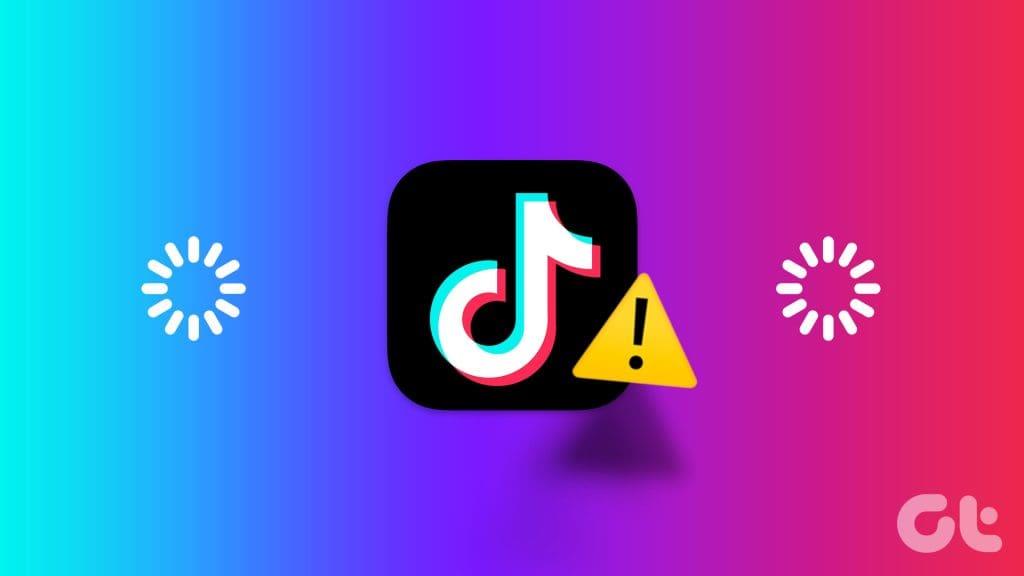
TikTok ไม่ทำงานหรือปิดโดยไม่คาดคิดอาจทำให้คุณสับสนได้ แม้ว่าคุณจะสลับไปใช้ Instagram หรือ YouTube เพื่อสตรีมวิดีโอสั้นที่คล้ายกันได้ แต่ประสบการณ์อาจไม่เหมือนเดิม มาแก้ไขปัญหากันสักครั้ง
คุณต้องตรวจสอบการเชื่อมต่อเครือข่ายบนโทรศัพท์ของคุณก่อน หากโทรศัพท์ของคุณมีความเร็วเครือข่ายต่ำ คุณจะไม่สามารถโหลดวิดีโอ TikTok ได้โดยไม่มีข้อผิดพลาด คุณต้องเปิดใช้งานโหมดเครื่องบินบนโทรศัพท์ของคุณชั่วคราวและปิดการใช้งานหลังจากนั้นครู่หนึ่ง
หากคุณยังคงพบปัญหาเครือข่ายให้รีเซ็ตการตั้งค่าเครือข่ายแล้วลองอีกครั้ง
TikTok ไม่มีความสัมพันธ์ที่ราบรื่นกับรัฐบาลหลายแห่งทั่วโลก หากแอปนี้ถูกแบนในประเทศของคุณ คุณจะไม่สามารถโหลดฟีด TikTok บนโทรศัพท์ของคุณได้ ค่อนข้างเป็นไปได้ว่ามันเป็นหนึ่งในรายการแอพและบริการที่ถูกแบนในประเทศของคุณ
หากการเข้าถึง TikTok ถูกจำกัดในภูมิภาคของคุณ คุณจะเข้าถึงบัญชีของคุณได้ทางเดียวเท่านั้น คุณควรดาวน์โหลดแอป VPN บนโทรศัพท์ของคุณ สมัครแผน และลงชื่อเข้าใช้ด้วยรายละเอียดบัญชีของคุณ ตอนนี้ เชื่อมต่อกับเซิร์ฟเวอร์ภูมิภาคอื่นที่ TikTok ยังสามารถเข้าถึงได้และเปิดแอป ตอนนี้คุณสามารถใช้ฟังก์ชันทั้งหมดของแอปได้โดยไม่มีปัญหาใดๆ
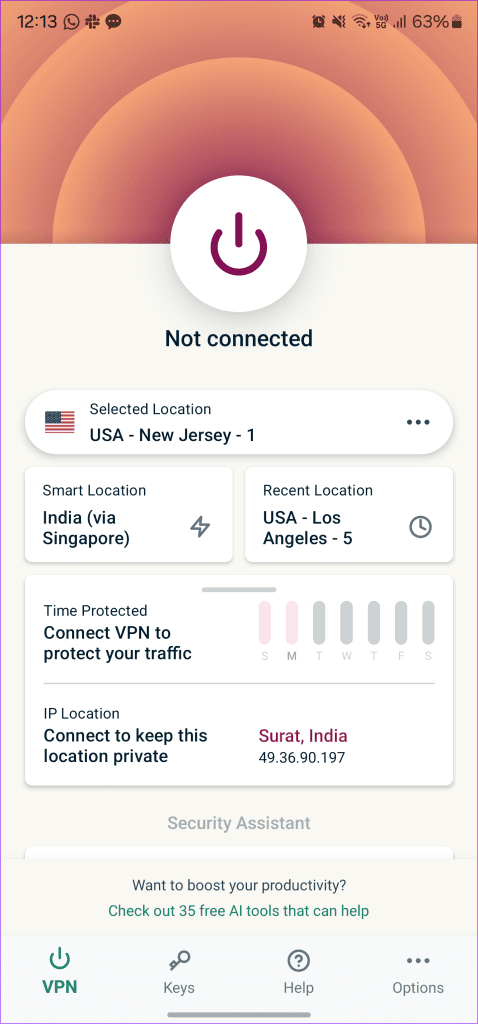
TikTok ยังคงขัดข้องในโทรศัพท์ของคุณหรือไม่? ถึงเวลาบังคับหยุดแอปแล้วลองอีกครั้ง การเริ่มต้นใหม่อาจหยุดกระบวนการที่ติดขัดหรือแก้ไขข้อผิดพลาดในโทรศัพท์ของคุณชั่วคราว
ขั้นตอนที่ 1:กดบน TikTok ค้างไว้แล้วเปิดเมนูข้อมูลแอป
ขั้นตอนที่ 2:เลือก บังคับหยุด
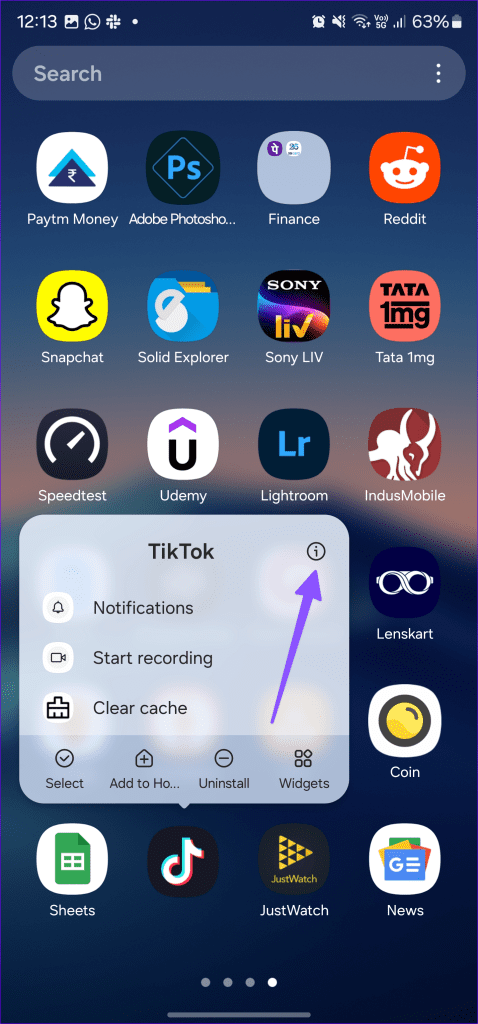
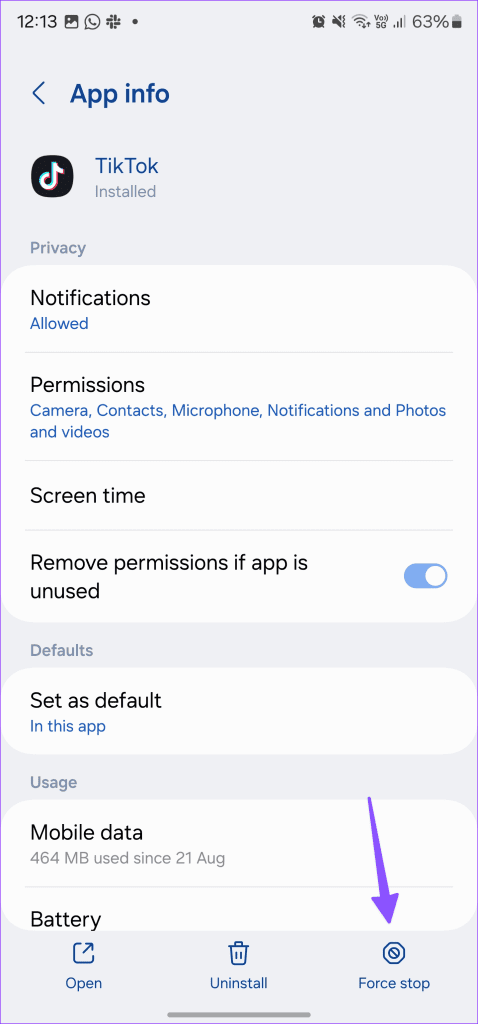
TikTok สามารถระบายแผนแพ็คข้อมูลมือถือของคุณได้อย่างรวดเร็ว หากคุณปิดใช้งานการอนุญาตข้อมูลมือถือไปยัง TikTok ให้ใช้ขั้นตอนด้านล่างเพื่อเปิดใช้งาน
ขั้นตอนที่ 1:เปิดแอปการตั้งค่าบน iPhone และเลื่อนไปที่ TikTok
ขั้นตอนที่ 2:เปิดใช้งานการสลับข้อมูลมือถือ
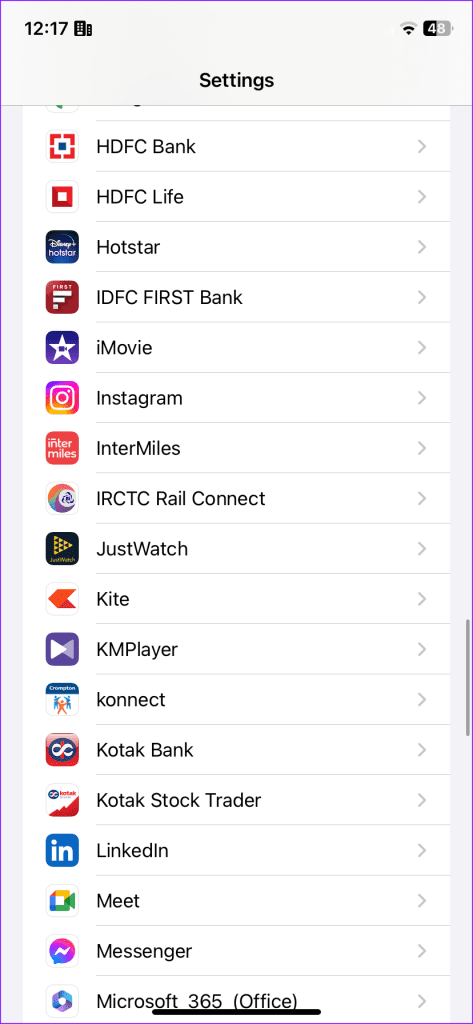
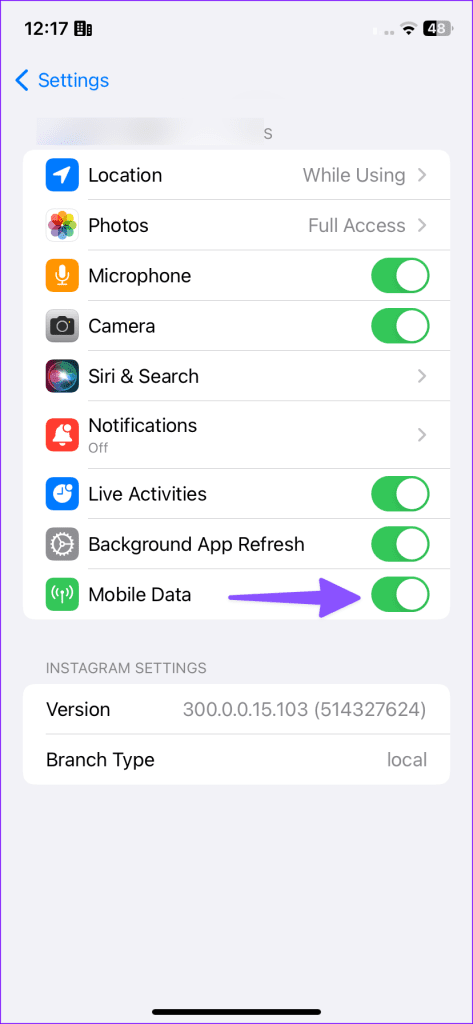
TikTok รวบรวมแคชในพื้นหลังเพื่อปรับปรุงประสิทธิภาพของแอป เมื่อรวบรวมไฟล์แคชที่เสียหาย แอปอาจไม่ทำงานหรือโหลดบนโทรศัพท์ของคุณ คุณสามารถล้างแคช ได้ จากเมนูข้อมูลแอพหรือการตั้งค่าแอพ
ขั้นตอนที่ 1:เปิดเมนูข้อมูลแอปของ TikTok (ตรวจสอบขั้นตอนด้านบน)
ขั้นตอนที่ 2:แตะพื้นที่เก็บข้อมูลและแคชแล้วแตะล้างแคช
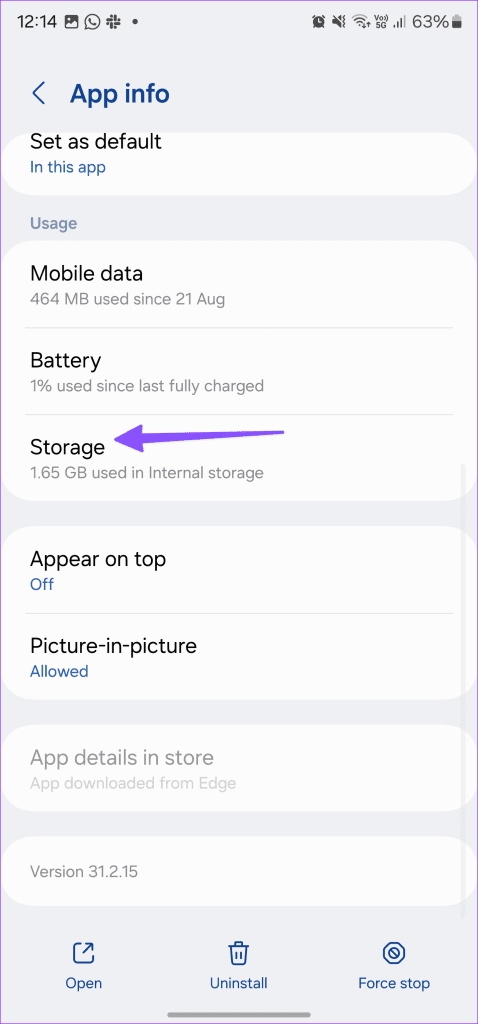
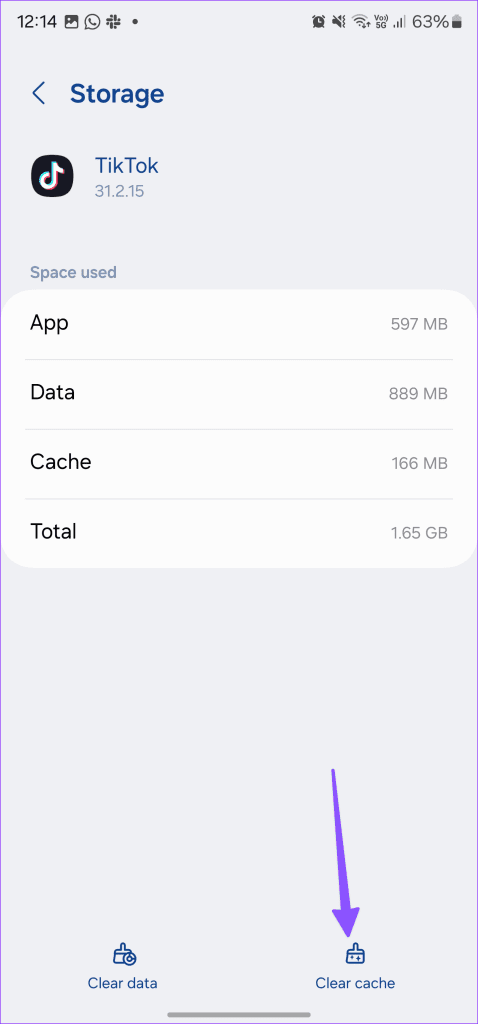
คุณสามารถล้างแคชจากการตั้งค่า TikTok ได้เช่นกัน
ขั้นตอนที่ 1:เปิด TikTok และไปที่บัญชีของคุณ
ขั้นตอนที่ 2:แตะเส้นแนวนอนสามเส้นที่ด้านบนแล้วเปิดการตั้งค่าและความเป็นส่วนตัว
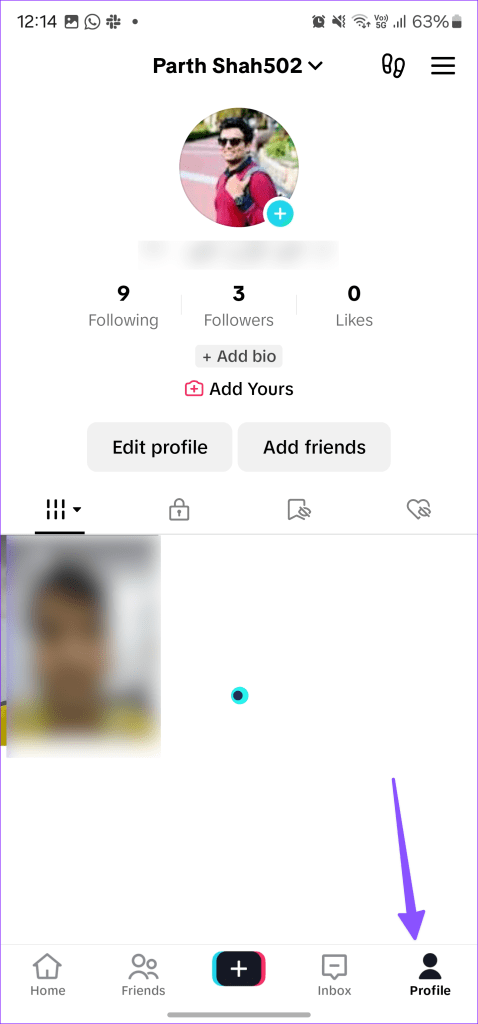
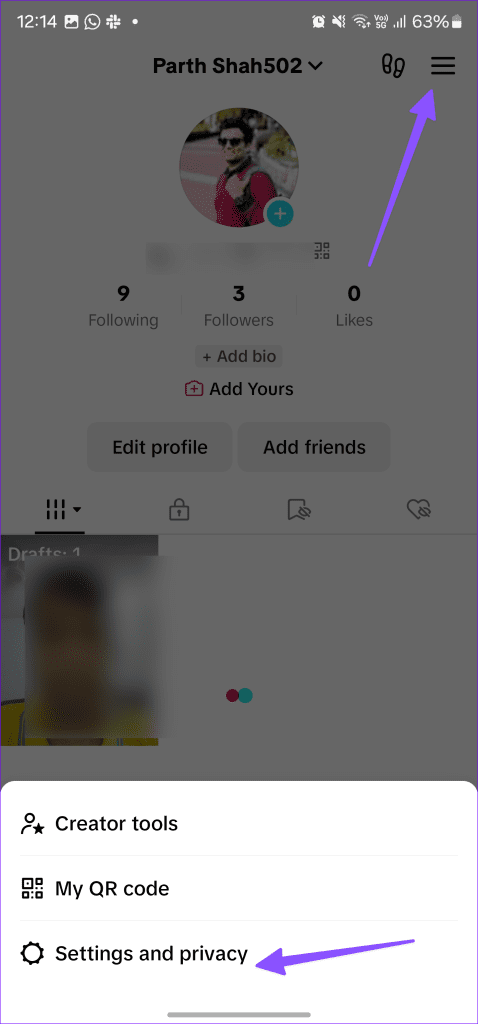
ขั้นตอนที่ 3:เลื่อนลงและเลือกเพิ่มพื้นที่ว่าง
ขั้นตอนที่ 4:ล้างแคชและรีสตาร์ท TikTok
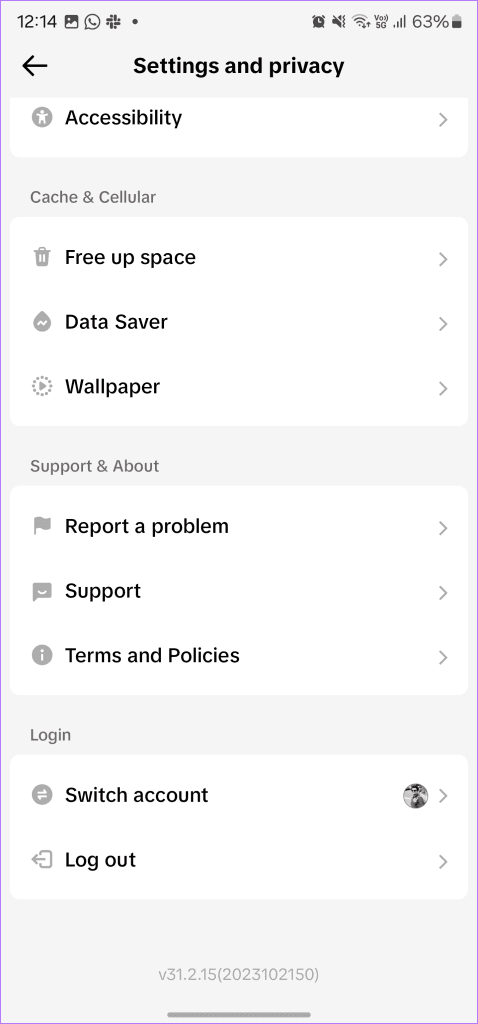
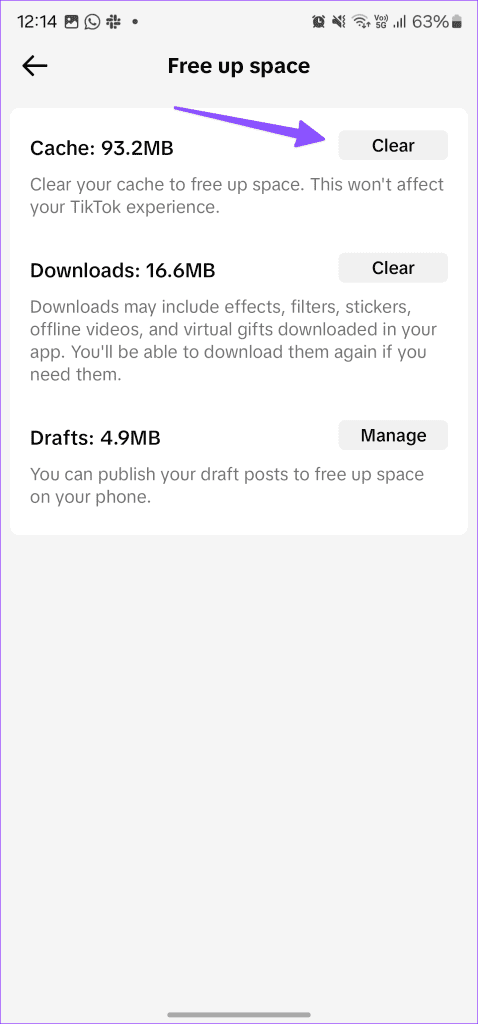
หลังจากนั้นแอป TikTok จะทำงานตามปกติ ถ้าไม่เช่นนั้น ให้ลองดูตัวเลือกอื่นๆ
TikTok ได้วางแนวทางชุมชนที่เข้มงวดเพื่อให้ผู้ใช้ปฏิบัติตาม หากคุณฝ่าฝืนกฎของ TikTok ซ้ำๆ และละเมิดแนวทางปฏิบัติ บริษัทอาจจำกัดบัญชีของคุณชั่วคราว คุณจะไม่มีตัวเลือกอื่นนอกจากรอให้ TikTok ยกเลิกการแบนจากบัญชีของคุณ
โหมดประหยัดข้อมูลที่ใช้งานอยู่อาจขัดขวางประสบการณ์ TikTok บนโทรศัพท์ของคุณ ต่อไปนี้คือวิธีที่คุณสามารถปิดใช้งานได้
ขั้นตอนที่ 1:ไปที่การตั้งค่า TikTok และความเป็นส่วนตัว (ดูขั้นตอนด้านบน)
ขั้นตอนที่ 2:เลื่อนไปที่ Data Saver และปิดใช้งานการสลับ
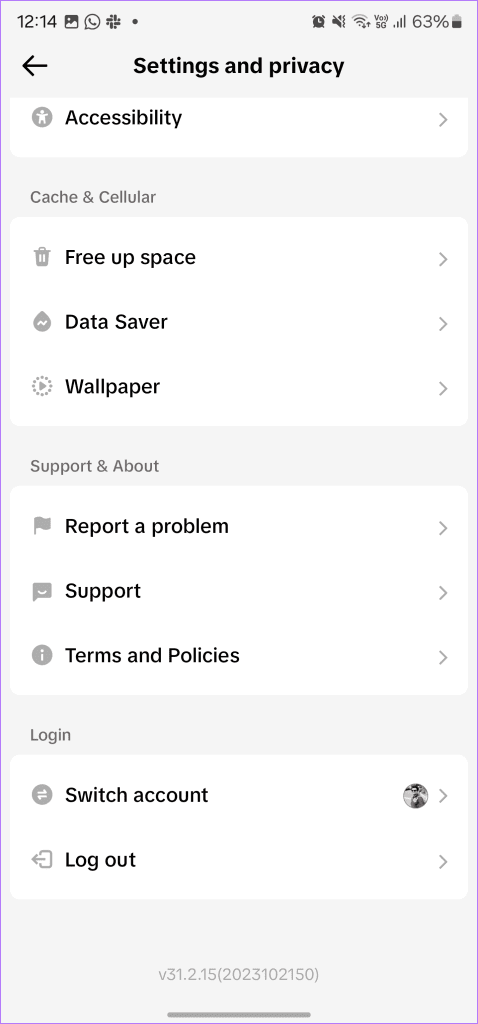
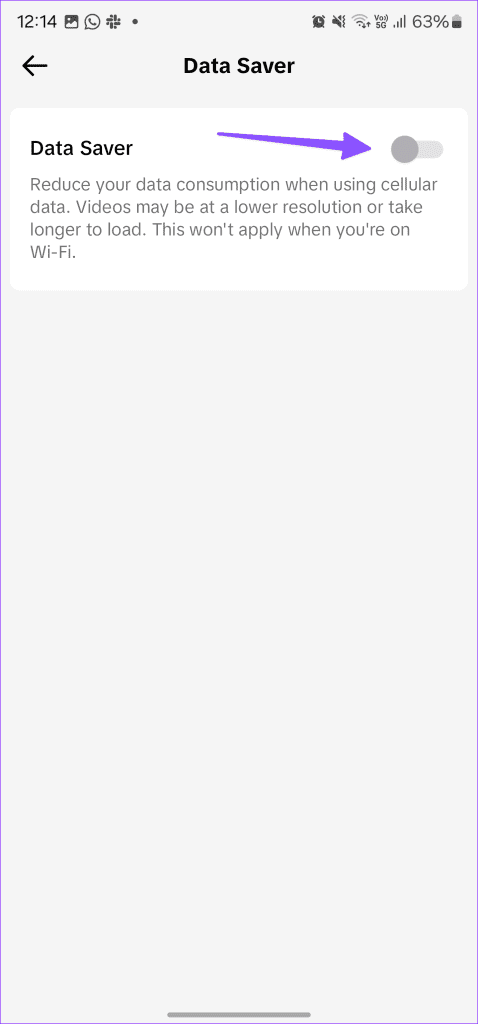
หากคุณไม่สามารถเข้าถึง TikTok ได้ตั้งแต่แรก ตรวจสอบให้แน่ใจว่าได้ปิดการใช้งานโหมดประหยัดข้อมูลระบบแล้ว
ขั้นตอนที่ 1:เปิดแอปการตั้งค่าและเลือกการเชื่อมต่อ
ขั้นตอนที่ 2:แตะการใช้ข้อมูลและเลือกโปรแกรมประหยัดข้อมูล
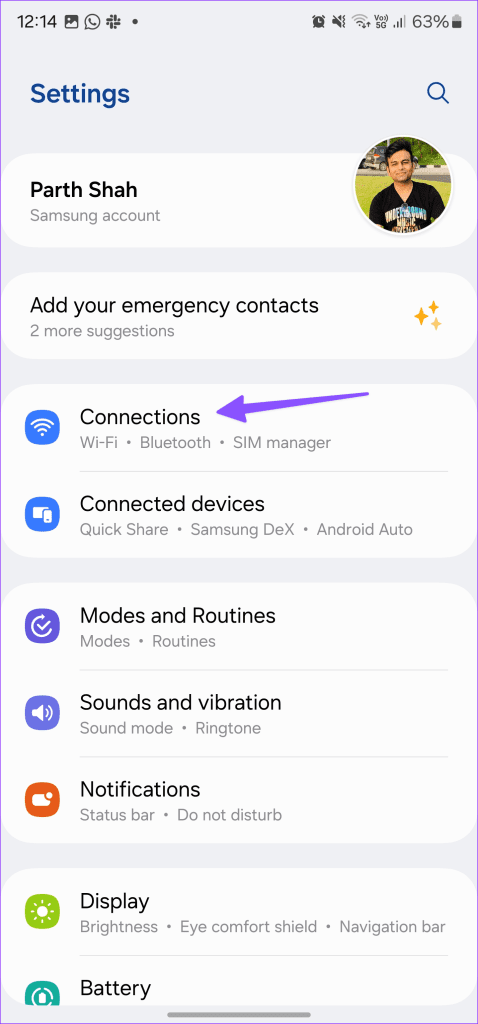
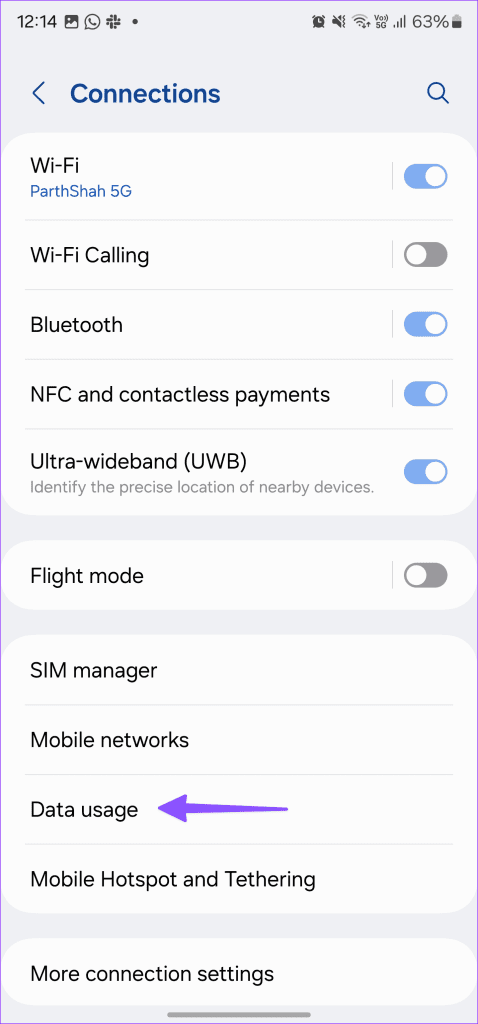
ขั้นตอนที่ 3:ปิดตัวเลือก
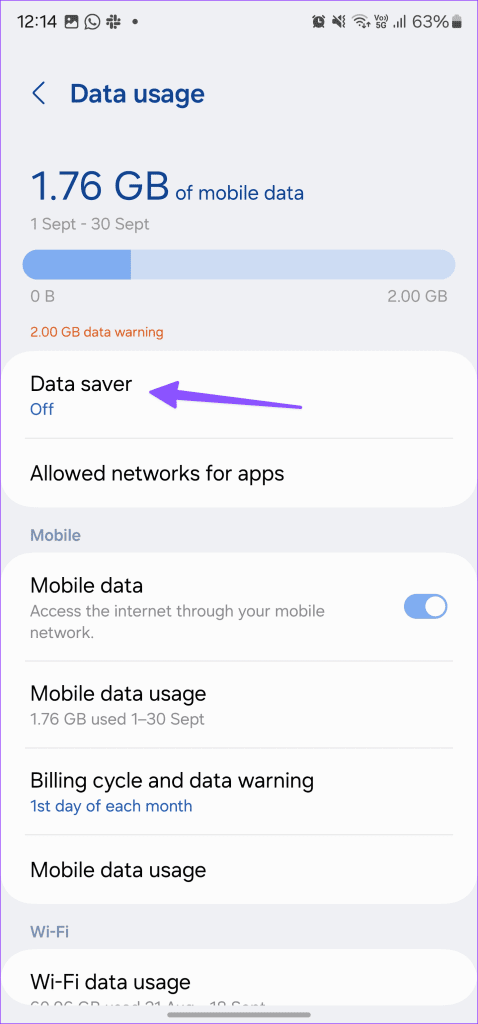
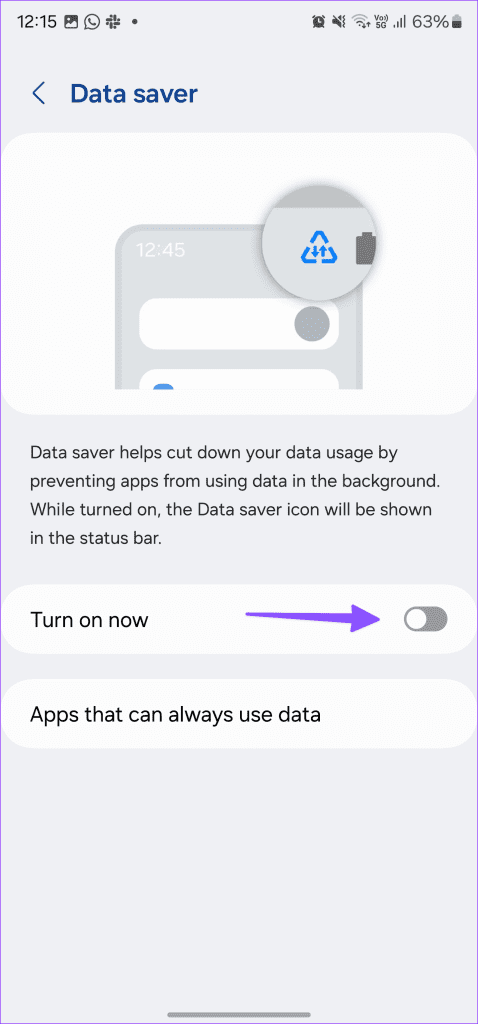
ผู้ใช้ iOS สามารถลองใช้เทคนิคด้านล่างนี้ได้
ขั้นตอนที่ 1:เปิดการตั้งค่าและเลื่อนไปที่ข้อมูลมือถือ เลือกซิมหลัก
ขั้นตอนที่ 2:ปิดใช้งานการสลับโหมดข้อมูลต่ำ
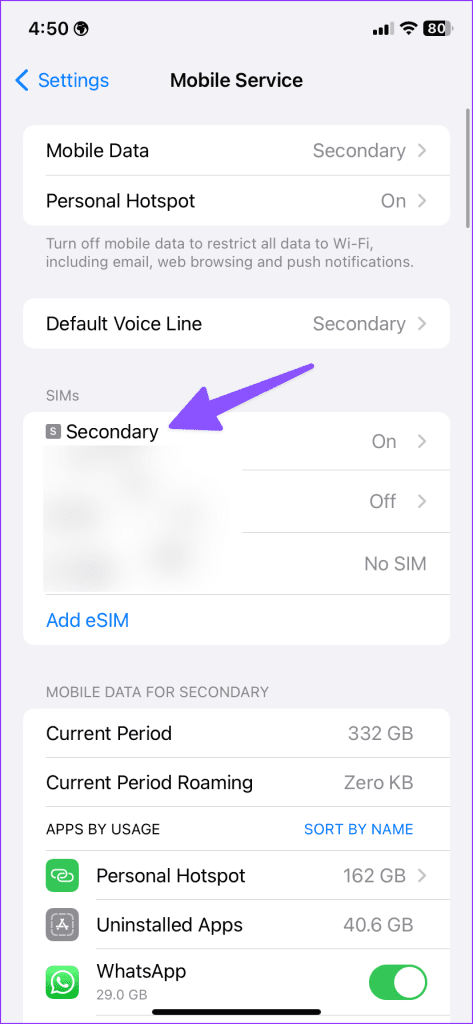
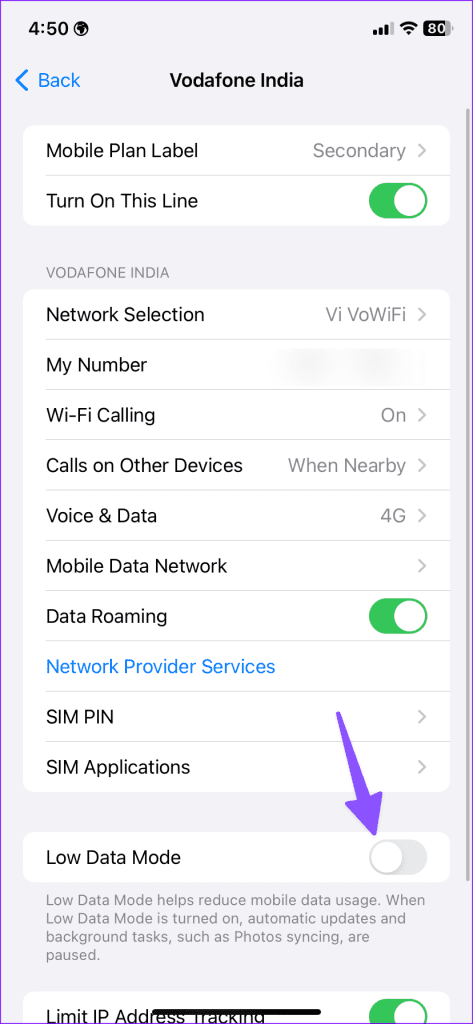
หากโทรศัพท์ของคุณอยู่ในโหมดพลังงานต่ำ TikTok อาจไม่ทำงานหรือโหลดตามที่คาดไว้ คุณควรปิดการใช้งานโหมดประหยัดแบตเตอรี่แล้วลองอีกครั้ง
ขั้นตอนที่ 1:เปิดแอปการตั้งค่าแล้วเลื่อนไปที่แบตเตอรี่
ขั้นตอนที่ 2:ปิดใช้งานการสลับการประหยัดพลังงาน
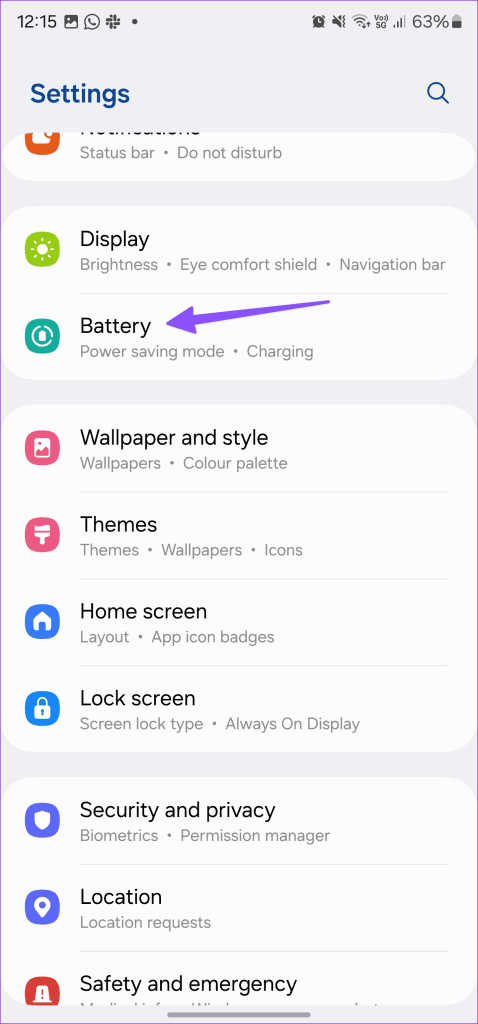
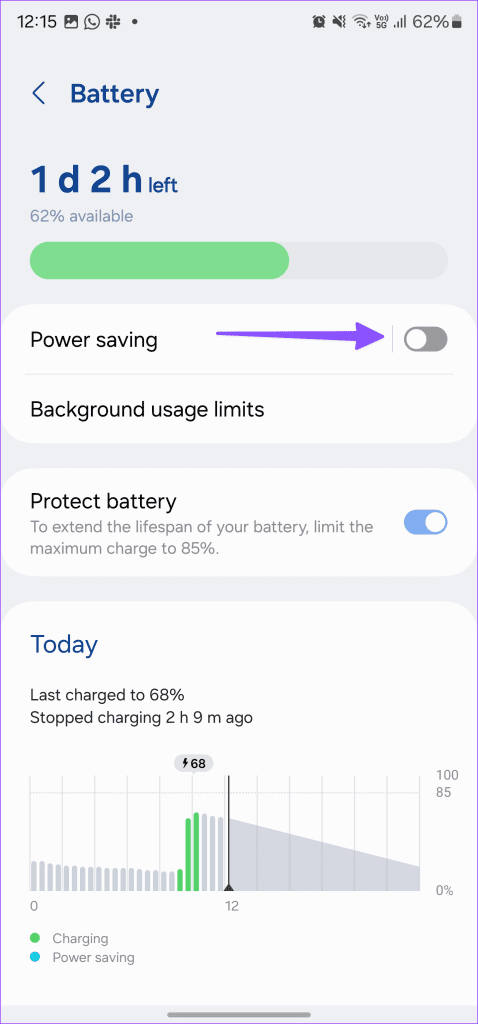
ผู้ใช้ iPhone สามารถเปิดแอปการตั้งค่าและเลือกแบตเตอรี่เพื่อปิดใช้งานโหมดพลังงานต่ำ
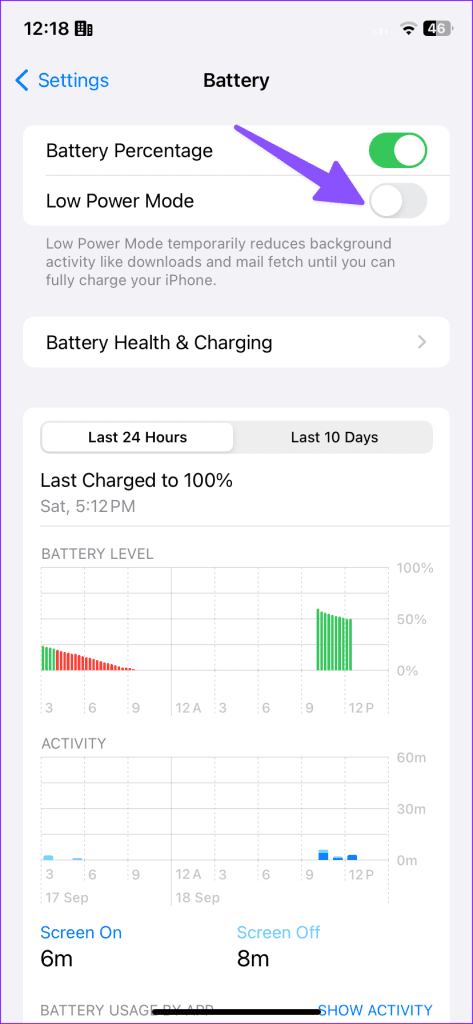
TikTok ออกการอัปเดตเป็นประจำเพื่อเพิ่มคุณสมบัติใหม่และแก้ไขข้อบกพร่องที่น่ารำคาญ คุณสามารถอัปเดต TikTok เป็นเวอร์ชันล่าสุดได้จาก Google Play Store หรือ App Store
ดาวน์โหลด Tiktok สำหรับ Android
ดาวน์โหลด Tiktok สำหรับ iPhone
เมื่อไม่มีเทคนิคใดได้ผล ก็ถึงเวลาติดตั้ง TikTok ใหม่และเริ่มต้นใหม่ทั้งหมด คุณสามารถลบ TikTok ออกจากโทรศัพท์ของคุณแล้วติดตั้งอีกครั้งจาก App Store หรือ Play Store ลงชื่อเข้าใช้ด้วยรายละเอียดบัญชีของคุณและเริ่มใช้แอป
แม้ว่าจะมีทางเลือกไม่กี่ทางสำหรับ TikTok แต่ก็ไม่มีอะไรเทียบได้กับยักษ์ใหญ่โซเชียลมีเดีย เมื่อแอปหยุดทำงาน คุณสามารถลองใช้วิธีใดวิธีหนึ่งเพื่อแก้ไขแอปและเพลิดเพลินกับแอปต่อไปได้ เคล็ดลับใดที่เหมาะกับคุณ? แบ่งปันสิ่งที่คุณค้นพบในความคิดเห็นด้านล่าง
เรียนรู้เกี่ยวกับสถานการณ์ที่คุณอาจได้รับข้อความ “บุคคลนี้ไม่พร้อมใช้งานบน Messenger” และวิธีการแก้ไขกับคำแนะนำที่มีประโยชน์สำหรับผู้ใช้งาน Messenger
ต้องการเพิ่มหรือลบแอพออกจาก Secure Folder บนโทรศัพท์ Samsung Galaxy หรือไม่ นี่คือวิธีการทำและสิ่งที่เกิดขึ้นจากการทำเช่นนั้น
ไม่รู้วิธีปิดเสียงตัวเองในแอพ Zoom? ค้นหาคำตอบในโพสต์นี้ซึ่งเราจะบอกวิธีปิดเสียงและเปิดเสียงในแอป Zoom บน Android และ iPhone
รู้วิธีกู้คืนบัญชี Facebook ที่ถูกลบแม้หลังจาก 30 วัน อีกทั้งยังให้คำแนะนำในการเปิดใช้งานบัญชี Facebook ของคุณอีกครั้งหากคุณปิดใช้งาน
เรียนรู้วิธีแชร์เพลย์ลิสต์ Spotify ของคุณกับเพื่อน ๆ ผ่านหลายแพลตฟอร์ม อ่านบทความเพื่อหาเคล็ดลับที่มีประโยชน์
AR Zone เป็นแอพเนทีฟที่ช่วยให้ผู้ใช้ Samsung สนุกกับความจริงเสริม ประกอบด้วยฟีเจอร์มากมาย เช่น AR Emoji, AR Doodle และการวัดขนาด
คุณสามารถดูโปรไฟล์ Instagram ส่วนตัวได้โดยไม่ต้องมีการตรวจสอบโดยมนุษย์ เคล็ดลับและเครื่องมือที่เป็นประโยชน์สำหรับการเข้าถึงบัญชีส่วนตัวของ Instagram 2023
การ์ด TF คือการ์ดหน่วยความจำที่ใช้ในการจัดเก็บข้อมูล มีการเปรียบเทียบกับการ์ด SD ที่หลายคนสงสัยเกี่ยวกับความแตกต่างของทั้งสองประเภทนี้
สงสัยว่า Secure Folder บนโทรศัพท์ Samsung ของคุณอยู่ที่ไหน? ลองดูวิธีต่างๆ ในการเข้าถึง Secure Folder บนโทรศัพท์ Samsung Galaxy
การประชุมทางวิดีโอและการใช้ Zoom Breakout Rooms ถือเป็นวิธีการที่สร้างสรรค์สำหรับการประชุมและการทำงานร่วมกันที่มีประสิทธิภาพ.


![วิธีกู้คืนบัญชี Facebook ที่ถูกลบ [2021] วิธีกู้คืนบัญชี Facebook ที่ถูกลบ [2021]](https://cloudo3.com/resources4/images1/image-9184-1109092622398.png)





